在本教程中,将向服务器添加示例 Adventure Works 表格模型数据库。 此示例模型是 Adventure Works Internet Sales (1200) 示例数据模型的完整版本。 示例模型可用于测试模型管理、与工具和客户端应用程序进行连接,以及查询模型数据。 本教程使用 Azure 门户和 SQL Server Management Studio (SSMS) 执行以下操作:
- 将已完成的示例表格数据模型添加到服务器
- 使用 SSMS 连接到模型
如果没有 Azure 订阅,请在开始前创建一个试用版订阅。
先决条件
要完成本教程,需要:
- Azure Analysis Services 服务器。 若要了解更多信息,请参阅创建服务器 - 门户。
- 服务器管理员权限
- SQL Server Management Studio
登录到 Azure 门户
登录门户。
添加示例模型
在服务器“概述”中,单击“新建模型”。
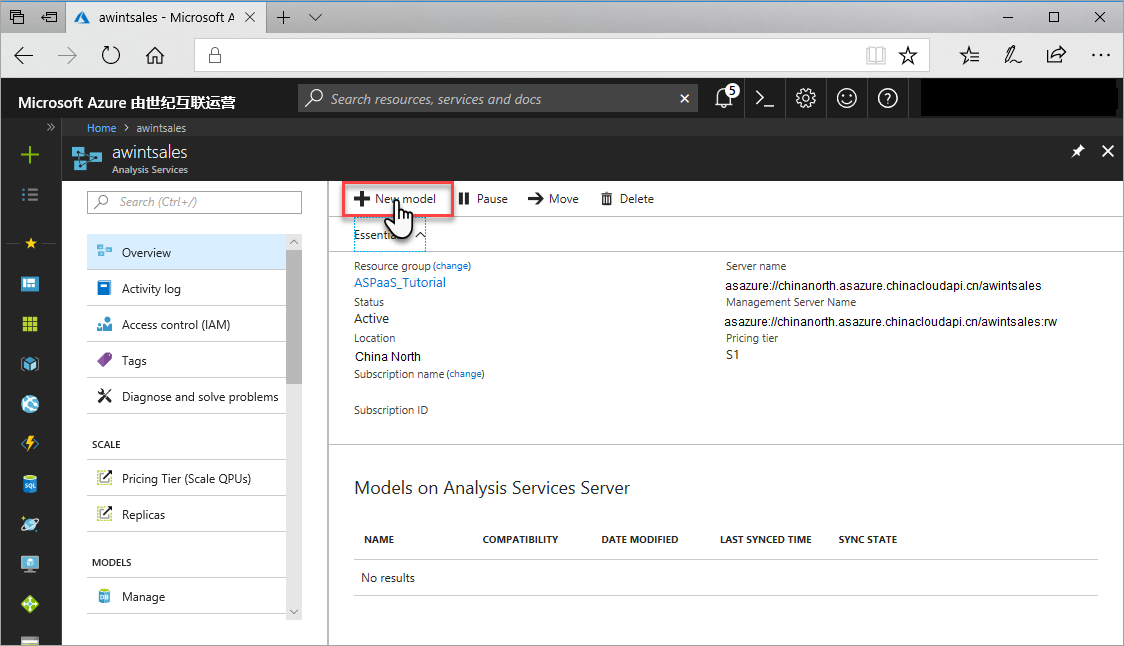
在“新建模型”>“选择数据源”中,确认已选中“示例数据”,然后单击“添加”。
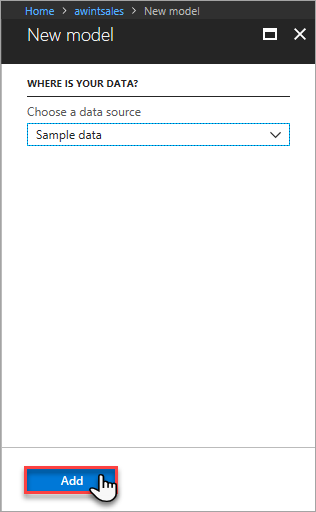
在“概述”中,确认是否添加了
adventureworks示例模型。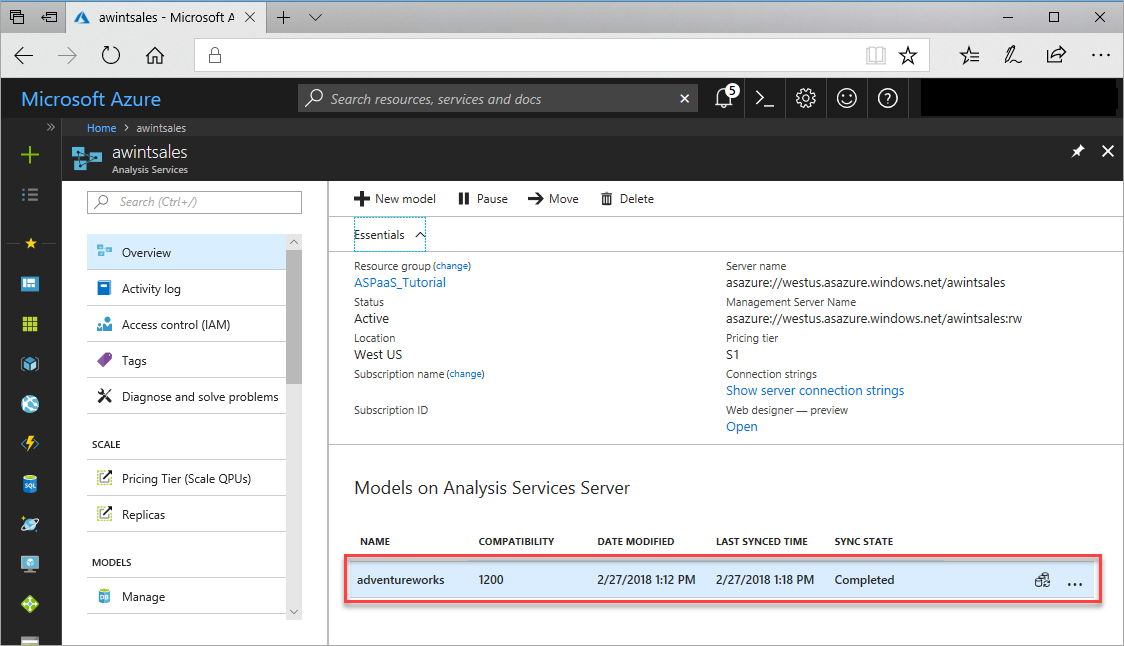
清理资源
示例模型使用了缓存内存资源。 如果不使用示例模型进行测试,则应将其从服务器中删除。
下面的步骤介绍了如何使用 SSMS 从服务器中删除模型。
在 SSMS >“对象资源管理器”中,单击“连接”>“Analysis Services”。
在“连接到服务器”中,粘贴服务器名称,然后在“身份验证”中选择“Active Directory - 支持 MFA 的通用身份验证”,输入你的用户名,然后单击“连接”。
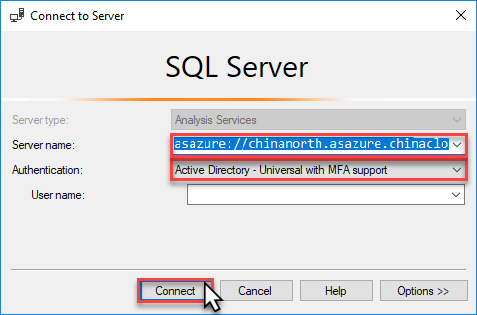
在“对象资源管理器”中,右键单击
adventureworks示例数据库,然后单击“删除”。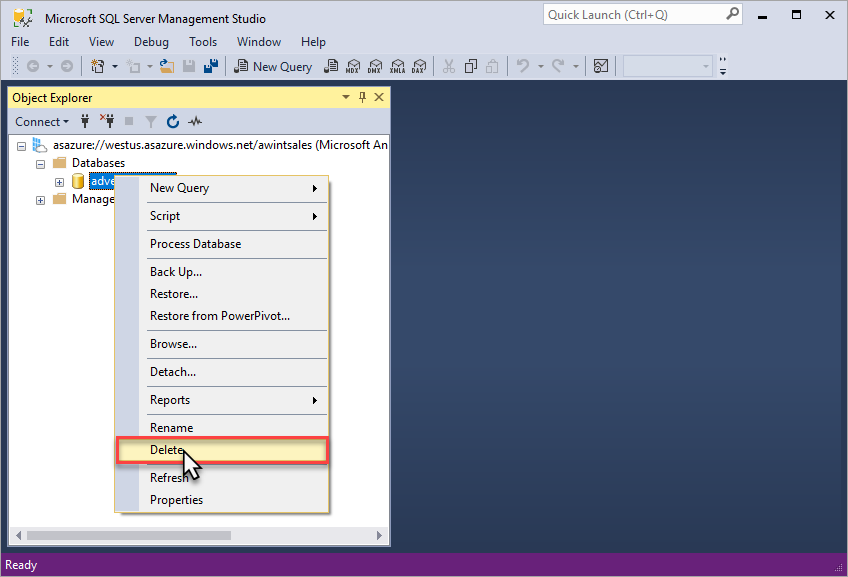
后续步骤
本教程介绍了如何将基本示例模型添加到服务器。 现在,已有模型数据库,可以从 SQL Server Management Studio 连接到它,并添加用户角色。 若要了解详细信息,请继续阅读下一个教程。